Задание размера блока данных для упреждающего чтения. Смысл упреждающего чтения – обработка одного имеющегося в памяти блока одновременно с запросом и считыванием другого. Чем больше будет значение параметра упреждающего чтения, тем выше станет производительность системы при последовательном доступе. По умолчанию максимальная величина блока данных для упреждающего чтения равна 64 Кбайт. Чтобы изменить это значение запустите редактор реестра и перейдите к разделу HKEY_LOCAL_MACHINE\System\CurrentControlSet\Control\FileSystem\. Если в правой панели отсутствует двоичный параметр, то создайте его и назовите ReadAheadThreshold. Затем измените значение. Обратите внимание, что размер указывается в байтах, а разряды записываются в обратном порядке. Например, значение блока упреждающего чтения составляет 96Кбайт, что равно 98304 байт, а в шестнадцатеричном виде – 00 01 80 00h. В обратной последовательности: 00 80 01 00. Сначала вводите 00, затем 01 и т.д. Задание размера свободной области дискового пространства при записи данных на диск. На производительность файловой системы влияет и размер записываемого блока данных. По умолчанию Windows сбрасывает данные в первый попавшийся свободный участок величиной 512 килобайт. Затем происходит обращение к файловой системе о выделении следующих 512 Кбайт и т.д. Видно, что при такой работе происходит дефрагментация диска, и тратится время на запрос и поиск пространства. Поэтому рекомендуется увеличить не менее чем вдвое размер свободного пространства, запрашиваемого системой для записи. В этом случае прирост производительности будет заметнее при работе с файлами большого объёма. Размер свободного пространства лучше выбирать в интервале 1024-4096 килобайт с учётом объёма винчестера. Чтобы выполнить эту операцию, запустите редактор, перейдите к разделу HKEY_LOCAL_MACHINE\System\CurrentControlSet\Control\FileSystem\. В правой панели создайте новый параметр DWORD с именем ContigFileAlloSize и измените его значение, дважды щёлкнув на имени и введя в текстовое поле значение в килобайтах. Оптимизация работы с дисководом CD- ROM. При работе с компакт-дисками Windows так же использует кэширование и упреждающее чтение. Однако стандартные средства позволяют пользователю установить не более 1238 килобайт, а оптимизацию упреждающего чтения – задавать для 8-скоростныз дисководов CD-ROM. Есть способ обойти эти ограничения. Откройте раздел реестра HKEY_LOCAL_MACHINE\System\CurrentControlSet\Control\FileSystem\CDFS. Учтите, что значение параметра DWORD CasheSize задаёт размер, отводимый под кэш-память. Величину памяти в килобайтах, которую вы хотите выделить под кэш, разделите на два, и результат внесите в реестр. Значение параметра DWORD Prefetch определяет величину блока информации для упреждающего чтения с дисководов. Зависимость величины блока информации для упреждающего чтения от скорости дисковода: Изменение времени принудительного завершения приложений. Величиной интервала времени, который даётся Windows, для того чтобы закрыть приложения тоже можно управлять. Откройте редактор реестра и перейдите к разделу HKEY_CURRENT_USER\Control Panel\Desktop. Создайте два новых строковых параметра: HungAppTimeout и WaitToKillAppTimeout. Первый параметр указывает, сколько времени (в миллисекундах) операционная система даст приложению при попытке его закрытия известной комбинацией клавиш. По умолчанию значение составляет 5000мс. Второй параметр – промежуток времени, выделенный приложению на самостоятельное завершение по окончании работы с ОС (выключение или перезагрузка). По умолчанию он составляет 20000мс. Как производится установка значений HungAppTimeout и WaitToKillAppTimeout, уже было рассказано. Рекомендуется установить значение первого параметра равным 1000мс., а второго – 5000мс. Ускорение завершения работы системы. Наверняка вы встречались с сообщением о том, что какое-то приложение ещё выполняется и сначала надо закрыть его, а уже потом выходить из системы. Подобная ситуация возникает тогда, когда программа не может корректно обработать сообщение о завершении работы. Оказывается, в реестре существует параметр, значение которого влияет на поведение Windows в такой ситуации. Чтобы изменить его, запустите редактор и перейдите к разделу HKEY_CURRENT_USER\Control Panel\Desktop. Создайте (если его не существует) новый строковый параметр и назовите его AutoEndTasks. Если присвоить ему значение "0" (или вообще отсутствие его), то завершение приложений переложится на пользователя, если "1", то ОС будет сообщено о принудительном закрытии приложений, не способных самостоятельно закончить работу при "выходе" из Windows. Оптимизация системного реестра для Windows XP . Конфиденциальность. После выключения компьютера в файле подкачки остаётся масса интересных вещей, например остатки программного кода, имена, пароли и т.п. Теоретически любой "грамотный" товарищ, покопавшись в свопе, может получить доступ к вашей конфиденциальной информации. Если эта проблема вам близка, укажите операционной системе, чтобы при завершении работы она заполняла файл подкачки нулями. Для этого в разделе реестра HKEY_LOCAL_MACHINE\SYSTEM\CurrentControlSet\Control\Session Manager\Memory Management найдите параметр ClearPageFileAtShutdown и установите его в значение "1". Общее ускорение. В том же разделе реестра находится переменная DisablePagingExecutive. Если выставить её в значение "1", в файл подкачки не будут записываться ядро системы и драйверы, а скорость реакции системы и приложений на действия пользователя увеличится. Однако эта рекомендация будет эффективной лишь в том случае, если в системе установлено более 256 мегабайт оперативной памяти. Так же в том же разделе реестра находится переменная LargeSystemCache. Если ей присвоить значение "1", то система будет работать несколько быстрее (но тоже, если памяти больше 256Мб). Отключив систему POSIX (которая никогда не используется) можно немного увеличить скорость работы. Найдите в реестре раздел HKEY_LOCAL_MACHINE\SYSTEM\CurrentControlSet\Control\Session Manager\Subsystems и удалите в нём строки Optional и POSIX.
Теги:
Комментарии посетителей
31.01.2009/14:37
dis8848
Вот здесь: "А теперь приготовьтесь к большому потоку сухой информации. Оптимизация файлов (Msdod.sys, Config.sys, Autoexec.bat, System.ini) " ошибка в написании названия файла "Msdod.sys" 13.04.2010/10:29
JonyPenza
На некоторых мобильных чипсетах от Intel (подтверждено на 945, 965, 4series) при установке LargeSystemCache=1 может возникнуть проблема: на свежеустановленном видеодрайвере цветность экрана в нормальном режиме становится 4-бит(4-bit) и НЕ МЕНЯЕТСЯ(!), как не меняется и разрешение экрана! Решение: вернуть LargeSystemCache=0 Комментарии отключены. С вопросами по статьям обращайтесь в форум.
|
|
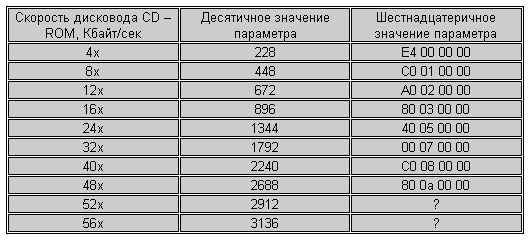
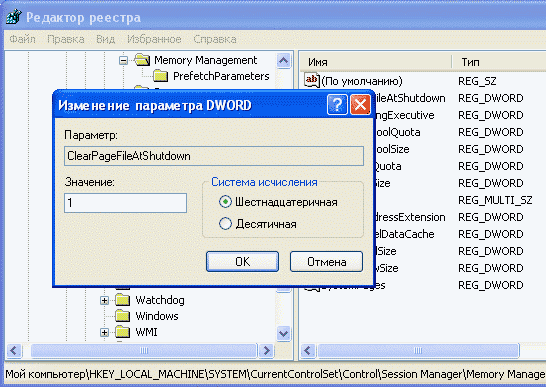 обеспечение конфиденциальности посредством параметра ClearPageFileAtShutdown
обеспечение конфиденциальности посредством параметра ClearPageFileAtShutdown 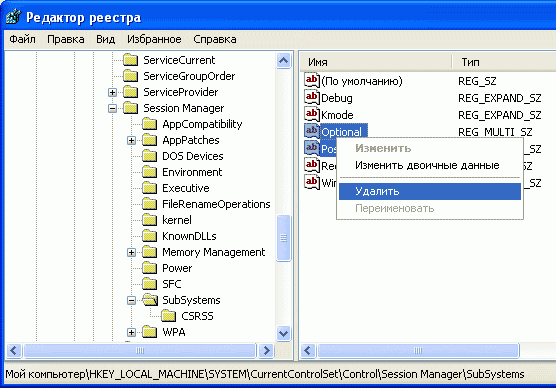 Удаление неиспользуемой системы POSIX
Удаление неиспользуемой системы POSIX